Einrichten von Azure Data Factory
Azure Data Factory lässt sich einfach über das Azure-Portal einrichten, Sie benötigen nur die folgenden Informationen:
- Name: Der Name der Azure Data Factory-Instanz
- Abonnement: Das Abonnement, in dem die ADF-Instanz erstellt wird
- Ressourcengruppe: Die Ressourcengruppe, in der sich die ADF-Instanz befindet
- Version: Wählen Sie V2 aus, um die neuesten Features nutzen zu können.
- Standort: Der Standort des Rechenzentrums, in dem die Instanz gespeichert ist
„Git aktivieren“ bietet die Möglichkeit, den von Ihnen erstellten Code in ein Git-Repository zu integrieren, sodass Sie für den potenziell von Ihnen erstellten Code die Quellcodeverwaltung übernehmen können. Definieren Sie die Git-URL, den Repositorynamen, den Branchnamen und den Stammordner.
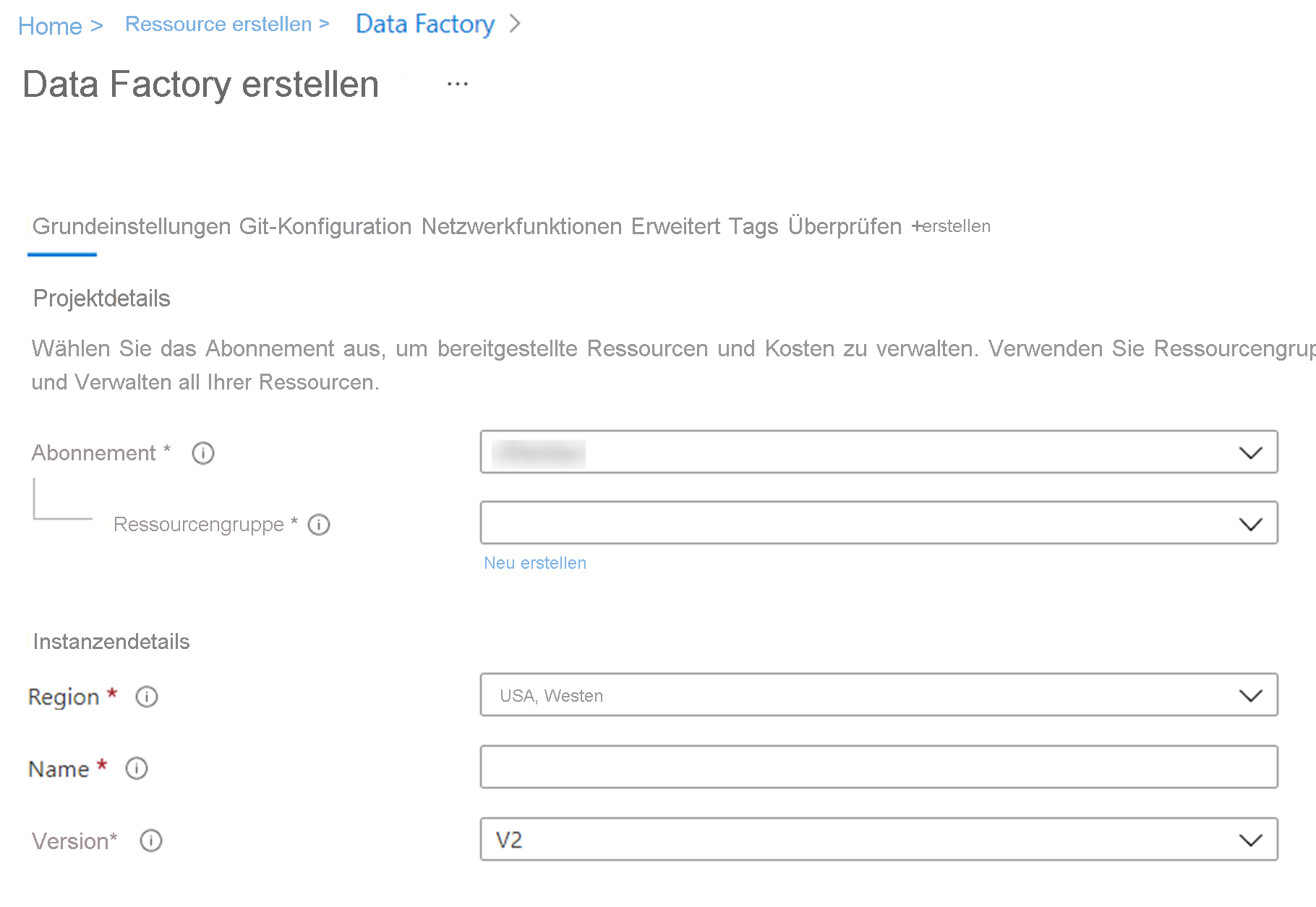
Alternativ gibt es eine Reihe unterschiedlicher Möglichkeiten, wie Sie den Dienst programmgesteuert bereitstellen können. In diesem Beispiel sehen Sie PowerShell bei der Arbeit, um die Umgebung einzurichten.
######################################################################
## PART I: Creating an Azure Data Factory ##
######################################################################
# Sign in to Azure and set the WINDOWS AZURE subscription to work with
$SubscriptionId = "add your subscription in the quotes"
Add-AzureRmAccount
Set-AzureRmContext -SubscriptionId $SubscriptionId
# register the Microsoft Azure Data Factory resource provider
Register-AzureRmResourceProvider -ProviderNamespace Microsoft.DataFactory
# DEFINE RESOURCE GROUP NAME AND LOCATION PARAMETERS
$resourceGroupName = "cto_ignite"
$rglocation = "West US 2"
# CREATE AZURE DATA FACTORY
New-AzureRmDataFactoryV2 -ResourceGroupName $resourceGroupName -Name "ctoigniteADF" -Location $rglocation